自从微软公司自7月29日正式发布了最新的Windows 10系统以来,免费升级政策堪称新系统的最大亮点。由于免费升级期限仅有一年,于是相当多的网友都选择在第一时间内通过微软官方或360和QQ管家等第三方渠道升级了Win10系统。然而消息是好消息,但是也要看自己的电脑适不适合升级最新的win10系统,很多用户贸然升级后搞的焦头烂额!今天暴风激活小编就分享一下升级win10前和升级win10后我们比较常见的十个问题和解决方案。微软官方说5年前的电脑都可以升级为windows10.
但在升级系统过后,却有很多网友反映遇到了QQ无法使用、不知如何修改默认浏览器等各类问题。此次《十问》对最常见的10个问题进行了整理,并在询问专家后得到了具体的解决措施。
360免费升级win10系统为例子,QQ管家仅供参考。激活win10系统 请找暴风激活工具
一问:升级后如何返回之前的系统
少部分念旧的网友表示对新系统无法适应,急需回到原来的系统。好在Windows 10中自带回溯功能,用户只需要点击Windows 10桌面右下角的【操作中心图标】,并进入【所有设置】。之后再依次选择【更新和安全】、【恢复】,最后点击【回退到Windows 7系统】下的【开始】按钮。

接下来,用户就可以按照系统的提示进行相关操作,在连续点击3次【下一步】与1次【回退到Windows 7】后,电脑自动开始系统还原,该过程会维持20分钟左右,用户请耐心等待。

另外专家提示,Windows 10系统自带的“回退功能”,需要系统盘下的$Windows~BT和 Windows.old文件夹,用户可在升级Windows 10后将其拷贝到存储设备中留做备份。因为二者若被清理或删除,则电脑无法回推至之前的系统。
二问:无法打开网页,且无法使用QQ,风行,迅雷等软件

Windows 10刚刚发布后,就有部分网友反映,称其QQ、风行、迅雷以及网页均无法正常使用。专家介绍,这是因为LSP程序存在异常。解决方法其实很简单:打开360安全卫士,点击右下角的【更多】按钮,并在之后出现页面的右上角搜索【LSP修复】。

搜索完成后,会弹出“LSP修复工具”页面,用户可单击右下角的【立即修复】,并在询问后点击确定以完成整个修复过程。修复完成后,浏览器就可以正常打开网页,QQ、迅雷等第三方软件也可以正常联网使用。
三问:设置、邮件等系统内置程序无法打开
“无法使用内置管理员账户打开xx”,用户在进入设置、邮件、联系人等程序时,就有一定概率看到该提示。据专家分析,这是由于在默认情况下,Windows 10系统不允许使用内置的Administrator用户来访问内置程序以及设置选项。

“这是Windows 7、Windows 8的遗留问题”,专家如是表示,因为在旧有系统中,都是使用Administrator 用户身份;但Windows 10系统,却是需要通过“微软账户”登录,才能正常使用这些内置程序。
解决该问题,用户有两个选择:一是登陆微软账户注册网站:https://signup.live.com/signup.aspx?bk=1429165067&ru=https://login.live.com/login.srf%3fmkt%3dZH-CN%26lc%3d2052%26bk%3d1429165067&uiflavor=web&uaid=6fd6775d515f4238a08d31e33aa2f35d&mkt=ZH-CN&lc=2052&lic=1,注册微软账号;二是更改权限。

这里详细解释一下第二种方法。在按下Win+R进入“运行”窗口后,输入gpedit.msc并敲击回车。之后再弹出的本地组策略编辑器对话框左侧依次点击【计算机配置】、【Windows设置】、【安全设置】、【本地策略】、【安全选项】,最后再双击【用户账户控制:用于内置管理员账户的管理员批准模式】改为启用。完成以上步骤后重启电脑,即可正常使用内置程序。
四问:如何在Windows 10系统中,修改默认浏览器
Windows 10作为全新的操作系统,界面发生了大幅改变,因此很多用户不知道该从哪里设置自己喜欢的浏览器为默认浏览器。专家建议,可使用360安全卫士快速解决该问题。

在打开360安全卫士后,点击进入界面右下角的【更多】,再在右上角搜索【默认软件】。敲击回车后可以进入到“默认软件设置”页面,此时用户不仅可以更改默认浏览器,还能更改默认播放器、默认邮箱等多个选项。
五问:如何调整屏幕分辨率
系统更新后,更换更清晰(高)的分辨率成了开机后第一件事。但在没有指导的情况下,想找到分辨率选项可并不容易。

据悉,用户需先点击屏幕右下角的【通知中心】图标,并选择【所有设置】;之后单击【系统】进入到系统设置菜单,在【显示】选项中找到【高级显示设置】并进入,接下来就能够选择更适宜的分辨率设置。

专家提醒,如果在【高级显示设置】页面中,屏幕分辨率窗口是灰色的,那就说明当前电脑的显卡没有正确安装驱动程序。用户在使用360 驱动大师等软件更新更加匹配Windows 10操作系统的显卡驱动程序后,就能继续更改屏幕分辨率的操作。
六问:SQL软件开机报错
升级Windows 10后,每次开机都会有弹窗提示SQL软件错误?别担心,这只是因为SQL服务器软件在Windows 10尚存在兼容问题:当升级前的系统中包含SQL服务器软件时,升级后就会出现该错误提示。
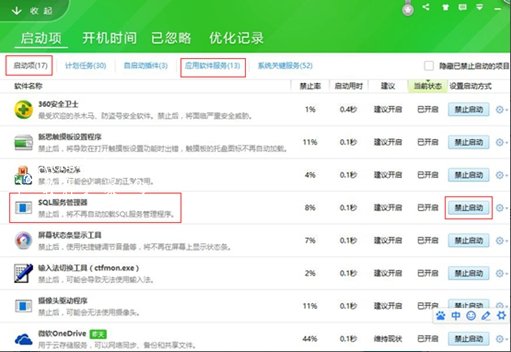
用户可使用360安全卫士的优化加速功能解决该问题:打开360安全卫士后,进入【优化加速】界面并单击右下角的【启动项】选项。在启动项列表中找到“SQL服务管理器”并选择【禁用】;同样在应用软件服务列表中重复以上操作,找到并禁止“SQL服务管理器”。
七问:升级到Windows 10后,系统属性内仍然显示以前的操作系统版本
有网友询问,完成升级后查看计算机属性,却仍然显示是旧的系统版本,这是不是说明升级尚未完成?网友大可不必担心,这只是因为大部分电脑用的都是GHOST系统,该系统在安装后都会向注册表写入自己的“私人信息”,如:风林火山GHOST 系统,雨林木风GHOST Windows 7系统等。
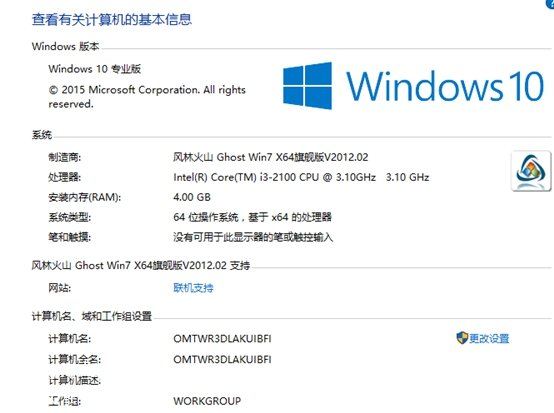
但是,通过升级方式安装的 Windows 10并未对这部分注册表内容进行清理,于是就导致了图中的故障。解决方法依旧简单,敲击Win+R键进入【运行】,输入Regedit 后回车;之后系统会打开“注册表编辑器”,网友只需要在左侧窗口中,依次找到HKEY_LOCAL_MACHINE、SOFTWARE、Microsoft、Windows、CurrentVersion、OEMInformation文件夹即可。

最终,用户在删除OEMInformation文件夹后,系统版本就会回归到最新。
八问:系统内置显卡驱动不兼容
升级Windows 10后,闪屏,鼠标指针虚化、屏幕分辨率无法调整等问题,也偶有在网友身上发生。实际上该类问题的源头都是出自于内置显卡与驱动不兼容。前文中已简单介绍过原因,即Windows 10系统对小部分显卡尚未提供完善的驱动方案。
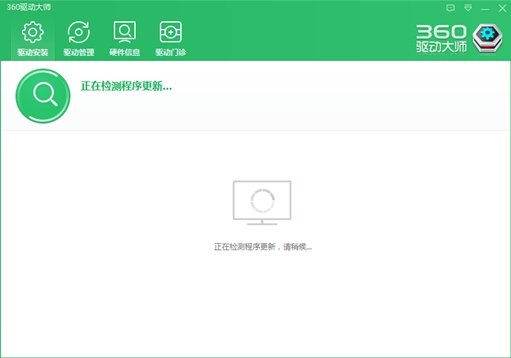
有专家表示,解决该问题最简单的方法就是搜索并使用360安全卫士中的“驱动大师”程序。据了解,360内嵌的驱动大师已全面支持Windows 10 操作系统,面向网友提供Windows10系统下最兼容的驱动版。用户只需选择启动,其就会自动匹配并推送最合适的驱动版本。
九问:QQ等第三方软件字虚化严重
Windows 10更新后,有相当一部分网友反映,在QQ等软件中文字虚化严重。这是因为在Windows 7时代,很多网友习惯将字体调整为125%甚至130%;但当系统升级到Windows 10后,这些设置被沿用,由于兼容性的问题,导致字体“发虚”。
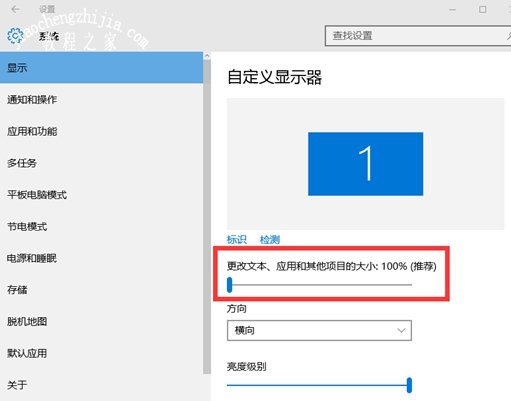
所以只要将字体调回100%就可以了。点击屏幕右下角的【通知中心】图标,并进入所有设置;之后在“设置菜单”中找到【系统】,点击进入系统设置菜单。进入系统设置菜单后,将如图部分的滑动条拉到最左,即可将字体调回至100%,解决字体虚化的问题。
十问:如何扩充空间升级Windows 10
回答了很多升级网友的问题,最后一个问题就留给还未升级的微软用户。微软中心显示,Windows 10系统需要至少16 GB的系统盘剩余空间,这个条件虽不算苛刻,但国内仍有相当一部分的用户就因为该限制而无法享受免费升级的福利。
于是电脑专家向广大用户支招:点击进入360安全卫士界面右下角的【更多】选项,在搜索栏中键入“系统盘瘦身”后回车。之后具备清理系统盘功能的“系统盘瘦身软件”立即启动,为用户释放大量的内存空间。
据悉,此次微软Windows 10的免费升级期限仅为一年,一年后升级的用户仍要缴纳升级费用。因此IT从业人士推荐广大网友,应在一年的免费期限内尽快完成升级;并且由于市面上已经流出了虚假盗版Windows 10安装包,安全专家建议网友选择微软官方、或360等授权第三方渠道升级系统,谨防下载到含有恶意程序的升级包。
以上是暴风激活小编以360升级win10为例子整理,如果你用的是QQ管家升级的,也可以作为参考!














